
Peter Holmes
0
4067
70
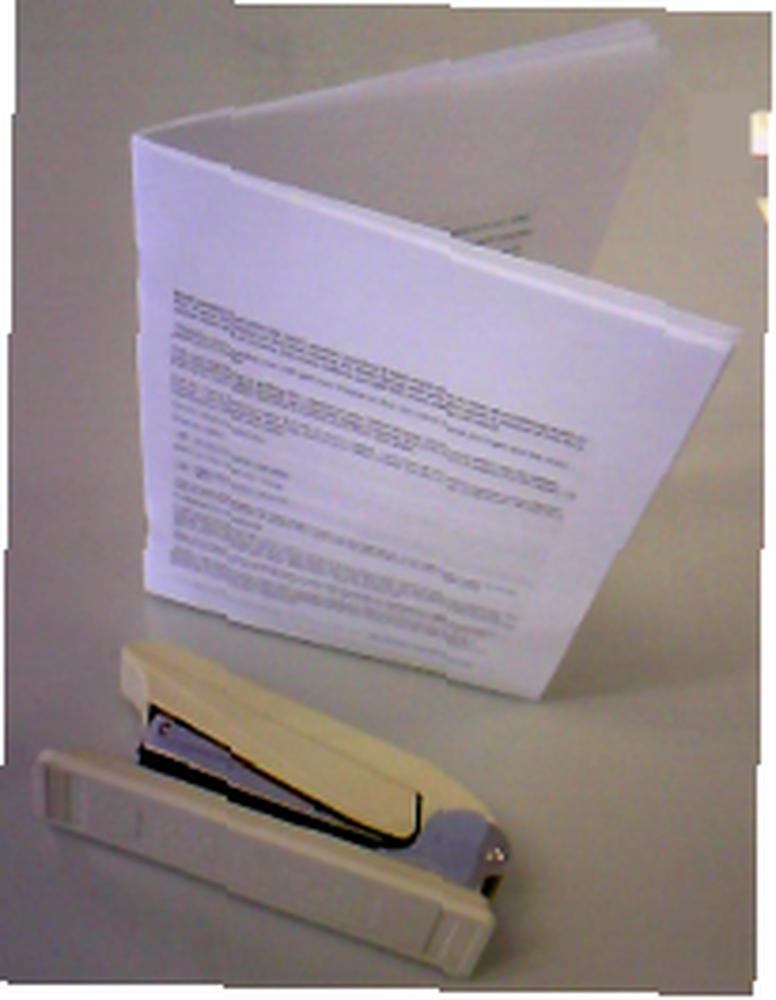 Bez obzira koliko se dobro ljubitelji knjige mogu prilagoditi novoj tehnologiji elektroničkih dokumenata, većina njih će se složiti da ništa - barem za sada - ne može zamijeniti osjećaj držanja tiskanih korica (i tvrdih korica) u svojim rukama..
Bez obzira koliko se dobro ljubitelji knjige mogu prilagoditi novoj tehnologiji elektroničkih dokumenata, većina njih će se složiti da ništa - barem za sada - ne može zamijeniti osjećaj držanja tiskanih korica (i tvrdih korica) u svojim rukama..
Tehnologija je prebacila naviku čitanja modernih ljudi u korištenje mekih kopija dokumenata i knjiga. Ipak, među poplavom PDF-ova i DOC-ova, RTF-ova i ostalih elektroničkih formata dokumenata, često vidimo ovu rečenicu napisanu na virtualnim stranicama: “Ispišite ovaj dokument radi vaše udobnosti”. Ta je rečenica pristojno kazala da je čitanje elektroničkih dokumenata još uvijek “nezgodan” za većinu ljudi.
Pitanja zaštite okoliša na stranu, činjenica je: ljudi još uvijek ispisuju svoje elektroničke dokumente. A najpovoljniji format čitanja većini ljudi je u obliku knjige (umjesto listova papira koji se lako rasipa okolo). Stoga ćemo raspravljati o besplatnim i jednostavnim metodama tiskanja knjižica vaših elektroničkih dokumenata, na Mac način.
(Im) pozicioniranje stranica
Knjižica je dokument koji je ispisan na način da kad presavijete ispisane stranice u sredinu i spajate ih, stranice će biti u ispravnom redoslijedu kao što je to knjiga. To znači da se stranice moraju nametnuti i razvrstati prije tiskanje i četiri stranice ispisane su na jednom listu papira.
Na primjer, dokument s 8 stranica ispisao bi se kao:
- Stranice 8 i 1 u prvi list papira na prvi strana,
- Stranice 2 i 7 u prvi list papira na drugi strana,
- Stranice 6 i 3 u drugi list papira na prvi strana i
- Stranice 4 i 5 u drugi list papira na drugi strana.
To možete učiniti ručno ako želite. Prvo preuredite stranice, a zatim postavite svoj posao ispisa kako bi na jednom listu papira ispisale dvije stranice dokumenta. Nije veliki problem sa dokumentom na 8 stranica. Ali s 20 ili više stranica, zadatak preuređenja bio bi frustrirajući. Vjerujte, pokušao sam s dokumentom na 36 stranica. Da ne spominjem da bi čitav aranžman bio beskoristan ako ste uredili dokument.
Tri besplatna stvaralaca knjižica
Srećom, postoji nekoliko aplikacija za olakšavanje postupka ispisa knjižica.
1. Prvi je Napravite knjižicu. Ovo je PDF usluga kojoj se može pristupiti iz izbornika Ispis. Kliknite gumb PDF i na izborniku odaberite Create Booklet.
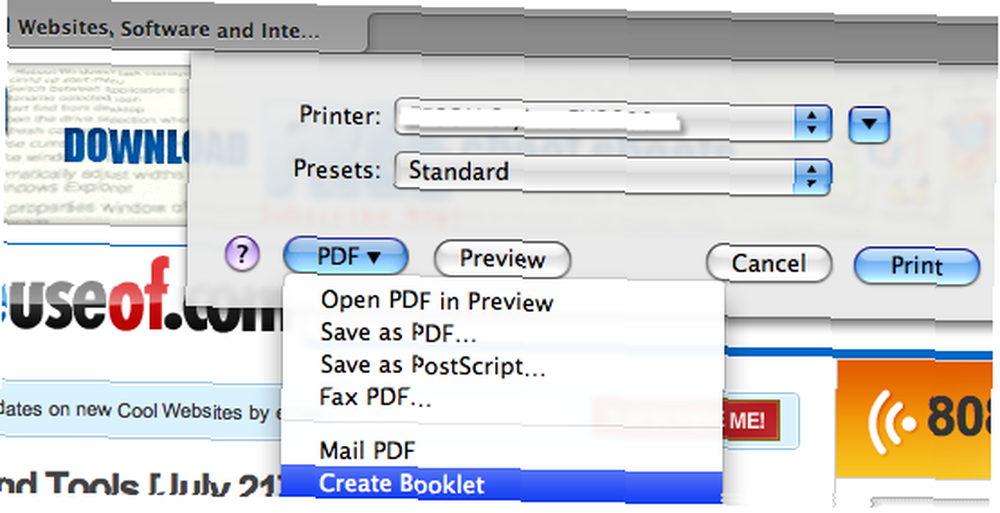
Da biste dokument podijelili s velikim brojem stranica, morate odabrati raspon stranica za ispis i ponoviti postupak koliko god je potrebno.
Knjižica s rezultatima otvorit će se Preview. Za ispis knjižice na papir morate još jednom odabrati Ispis.
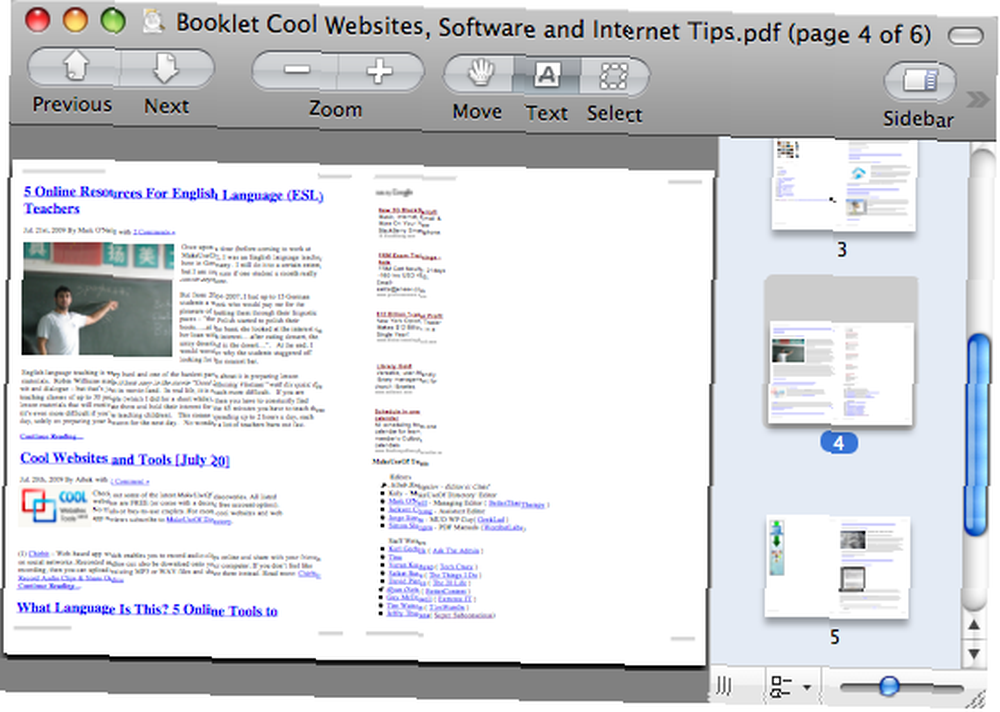
2. Druga je stara aplikacija za tiskanje knjižica koja se zove CocoaBooklet. Ovo je samostalna aplikacija koja nije ažurirana od 2006. godine, ali još uvijek ne radi u redu s Leopardom. U vrijeme pisanja stranice web mjesto za razvojne programere nije na mreži, ali direktna veza za preuzimanje aplikacije i dalje je dostupna.
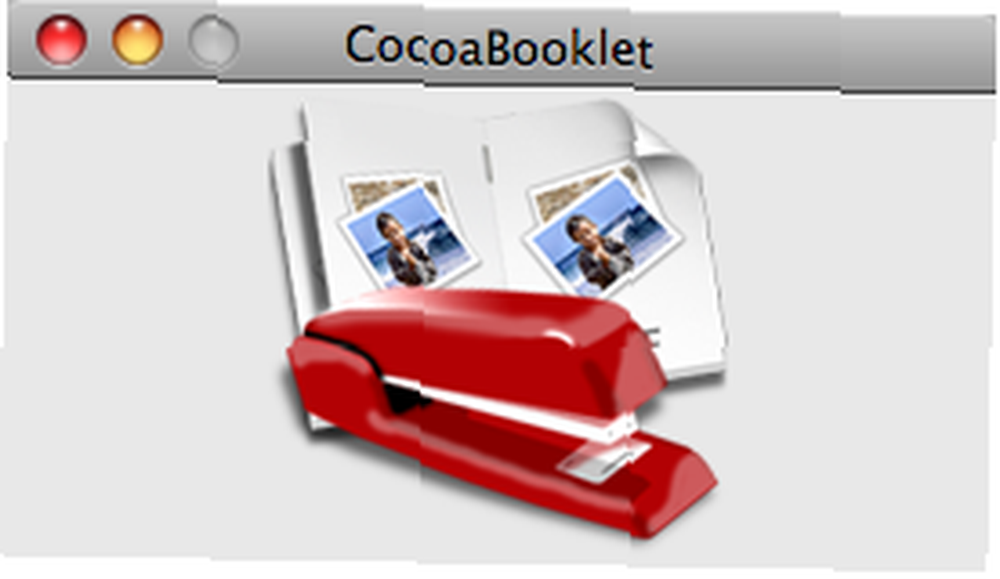
Za upotrebu ove aplikacije samo desnom tipkom miša kliknite bilo koju PDF datoteku i odaberite Otvori s -> Kakao knjižica. Također možete otvoriti bilo koju PDF datoteku iz izbornika Otvori aplikaciju.

Pitat će vas gdje želite spremiti datoteku. Otvorite rezultirajuću datoteku da biste knjižicu ispisali na papir.
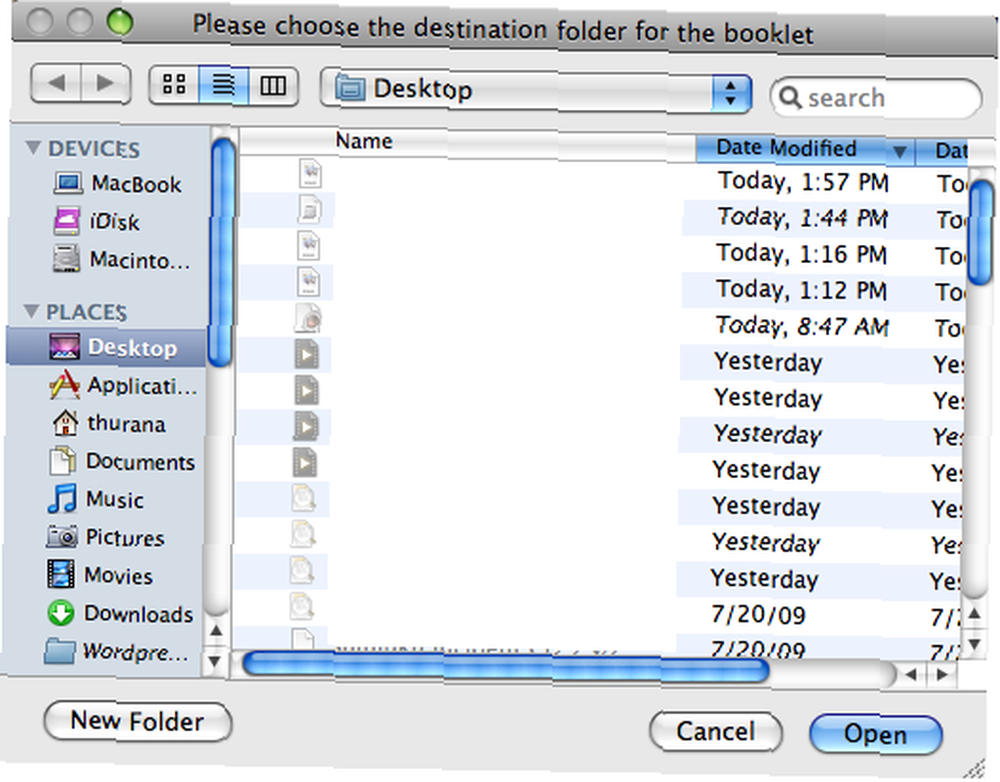
Da biste podijelili dugačku knjigu, otvorite aplikaciju i idite na izbornik Postavke. Odaberite Opcije, označite “Podijelite dokument u nekoliko knjižica” te odrediti broj maksimalnih stranica za svaku pod-knjižicu. Aplikacija će automatski podijeliti datoteku u brošure s zadanim brojem stranica. Nije potreban postupak ponovnog ispisa poput Stvaranje knjižice.
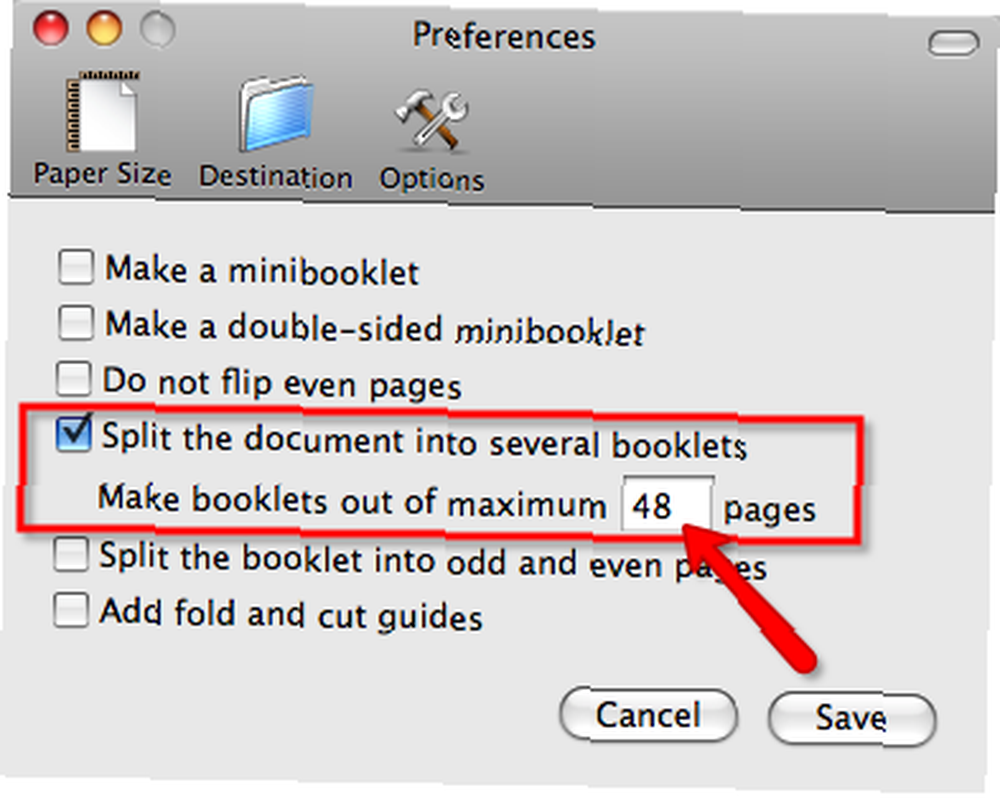
3. Posljednji alat za ispis knjižica je BookletCreator, besplatna mrežna usluga za izradu knjižica iz PDF-a. Budući da je ovaj online, ovu uslugu mogu koristiti svi korisnici pod svim operativnim sustavom. Samo prenesite PDF dokument, odlučite koliko stranica želite po knjižici i veličini papira, a zatim kliknite CreateBooklet.
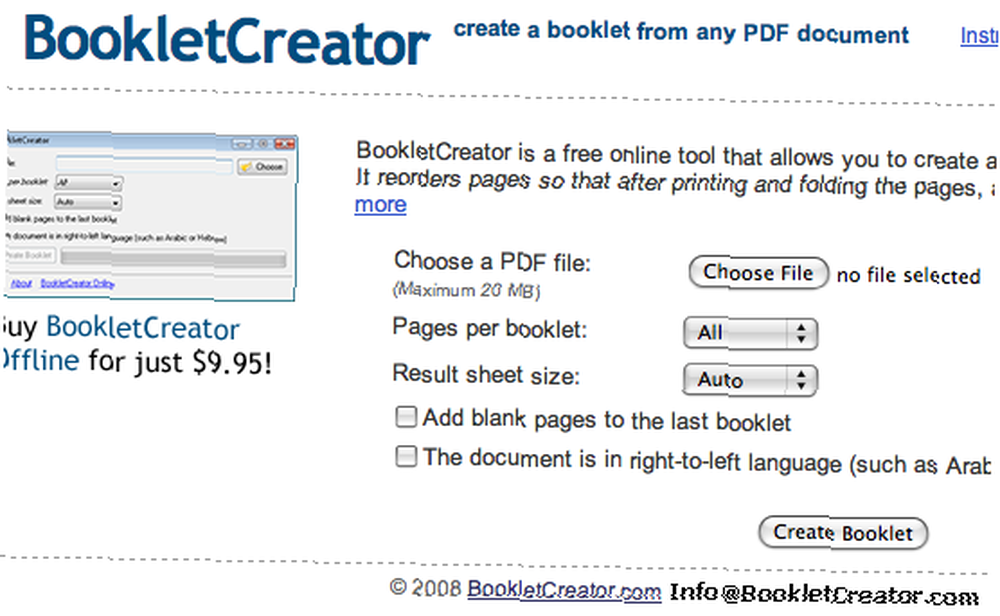
Imate li drugu mogućnost stvaranja besplatnih knjižica? Podijelite koristeći komentar u nastavku.











